Šiame vadove pateikiamos instrukcijos, susijusius su pardavimo sąskaitomis faktūros pagrindiniais nustatymais.
PriminimasJei nebuvo išsaugotas, sąskaitose buhalteriniai įrašai nedaromiApsie sąskaitos įvedimą skaitykite tekste žemiau, arba peržiūrėkite video medžiagą:
● Prieš įvesdami pirmąją pardavimo sąskaitą, turėtumėte pagalvoti apie sąskaitų faktūrų numerių formatą. Pagal numatytuosius nustatymus numerio formulėje nustatytas metų skaičius + 3 skaitmenys (3N). Taip pat apsvarstykite galimybę naudoti nuorodos numerį, nes tai palengvina kvitų ir sąskaitų faktūrų susiejimą importuojant banką.Sąskaitos numerio formulę ir nuorodos numerį galima nustatyti skiltyje Nustatymai -> Aplinkos nustatymai -> Sąskaitos faktūros parametrai ● Nuėję į sąskaitų faktūrų nustatymus (Nustatymai – Aplinkos parametrai), iš karto patikrinkite sąskaitų šablonus, išsirinkite jums patinkantį iš esamų arba pridėkite naują.
●Norėdami įvesti naują pardavimo sąskaitą faktūrą, eikite į Operacijos -> Pardavimo sąskaitos faktūros -> +Nauja sąskaita faktūra
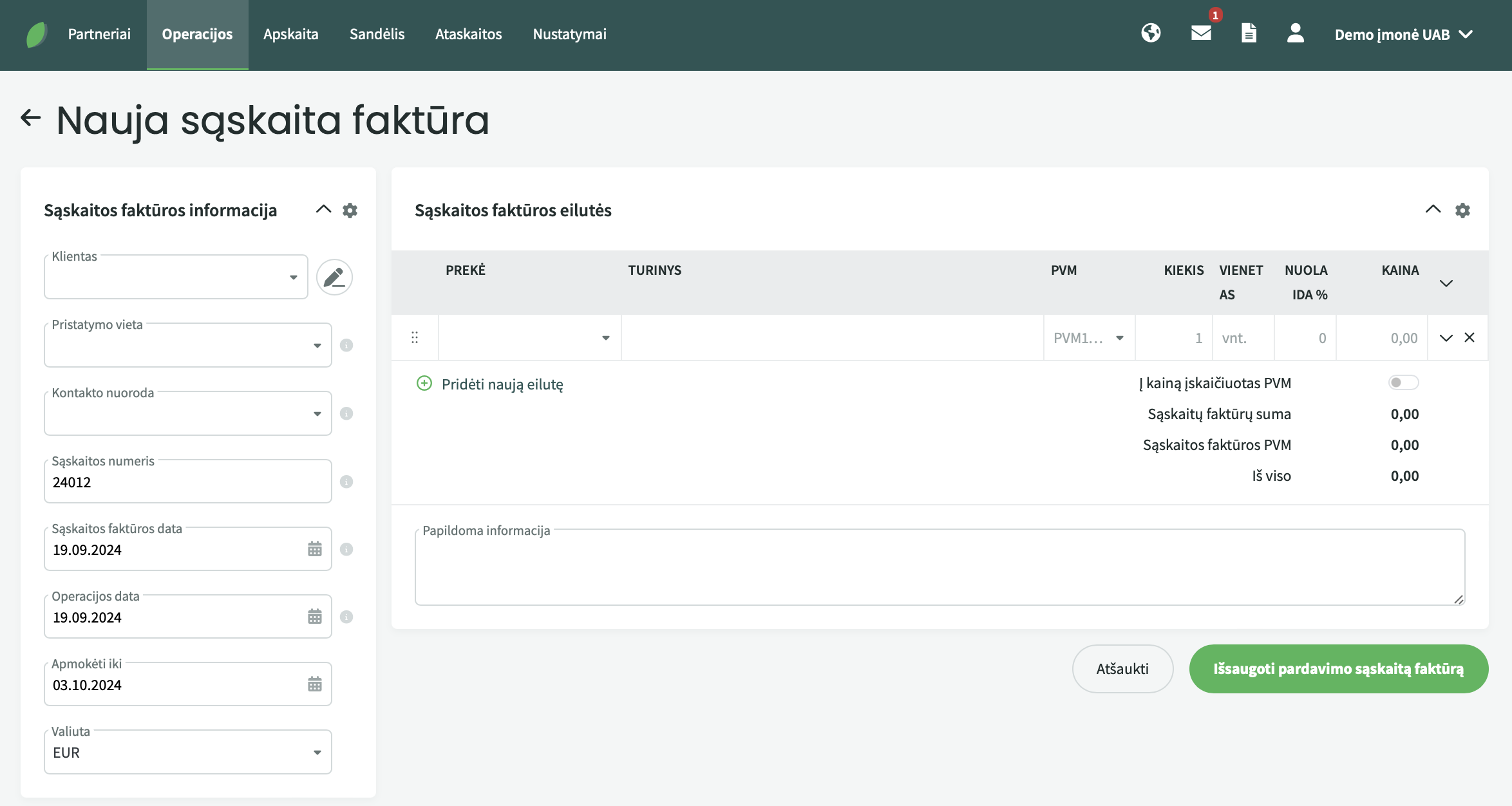 ●Žemiau detaliau apžvelgiame įvairias sąskaitos kūrimo parinktis. Norėdami perskaityti išsamesnę informaciją, spustelėkite dominančią temą.
●Žemiau detaliau apžvelgiame įvairias sąskaitos kūrimo parinktis. Norėdami perskaityti išsamesnę informaciją, spustelėkite dominančią temą.
Klavišų derinys Ctrl + L prideda naują dokumentą pagal tai, kur šiuo metu esate (pardavimo sąskaitos faktūros, pirkimo sąskaitos faktūros, užsakymai ar pan.). ●Jei pakeitėte sąskaitos faktūros šabloną ir norite jį matyti jau išsaugotoje sąskaitoje faktūroje, atidarykite sąskaitą faktūrą, spauskite redaguoti ir išsaugokite dar kartą. Tai atnaujins sąskaitos pdf failą. ● Jei įmonė turi kelias banko sąskaitas ir norite, kad klientas mokėtų į Jūsų pasirinktą banką, sukurkite kelis skirtingus sąskaitų šablonus, kuriose būtų rodoma tik reikiama banko sąskaita. Kliento kortelėje galite nustatyti numatytąją kliento sąskaitos sumą (Įmonės redagavimas – kliento/tiekėjo parametrai).
Jei turite klausimų, rašykite mums adresu support@simplbooks.lt

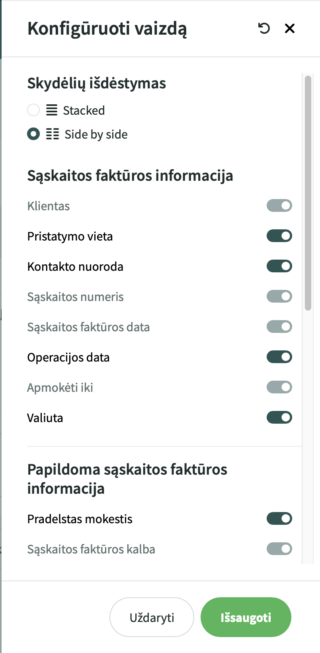
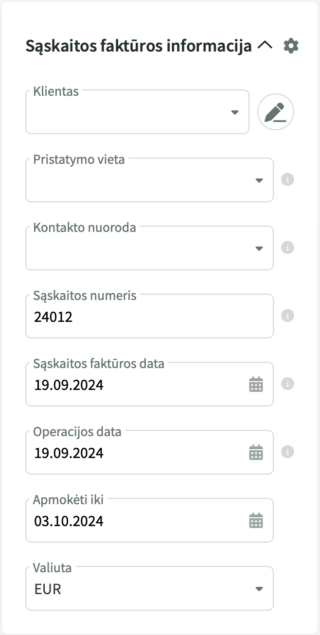
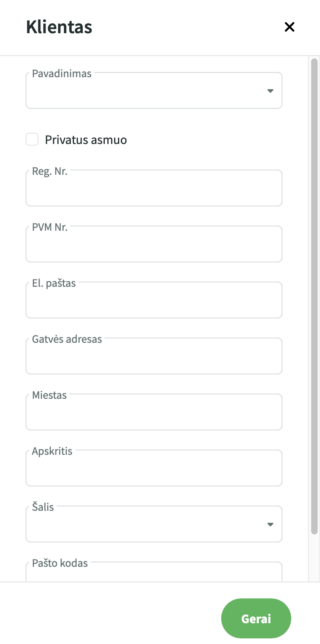
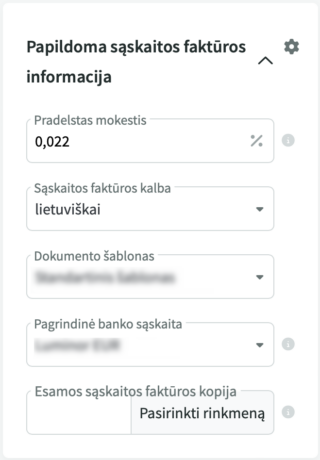
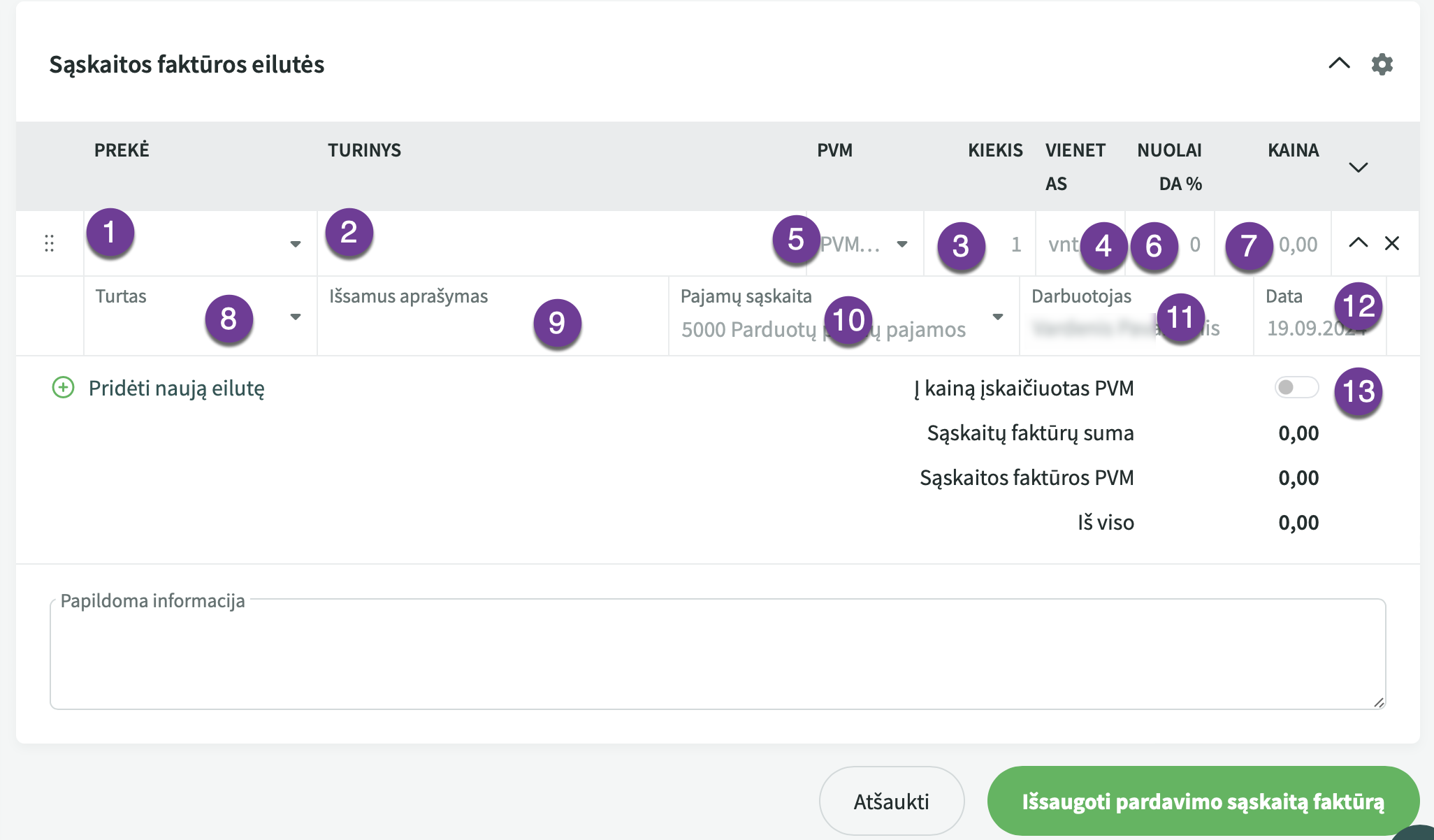

Palikti komentarą?